
もはや日本人の7割が利用しているというSNSですが、中でも利用者数が多いのはFacebookとTwitterです。この二つのSNSを利用し、双方に投稿している方も多いのではないでしょうか。Facebookページで告知した内容をTwitterでもお知らせしたり、どちらにも同じような内容を投稿するなら、連携して1回の投稿で済めば手間が省けて便利ですよね。それに双方のユーザーにあなたの投稿を目にしてもらうことができます。
2018年の8月からFacebook側の仕様変更により、Twitter側からのツイート投稿がFacebookに連携されなくなっています。そこで今回はFacebookの投稿をTwitterに連携させる方法とその際の注意点について詳しくご紹介していきます。
※本記事のスクリーンショットや公式ヘルプページ情報は、2018年11月時点のものです。今後のアップデートにより、画面が異なる可能性があります。
への連携方法(公式サイトからの手順)
- まずはPCで連携するFacebookとTwitterにログインします(※スマホからは設定できません)
- Facebook公式のTwitter連携サイトにアクセス
- 【Facebook個人アカウントの場合】「プロフィールをTwitterとリンク」をクリック【Facebookページの場合】「FacebookページをTwitterとリンク」をクリックし、Twitterと連携したいFacebookページを選択します。次に「Twitterとリンク」をクリックします。Facebookの個人アカウントや複数のFacebookページを選択することも可能です。
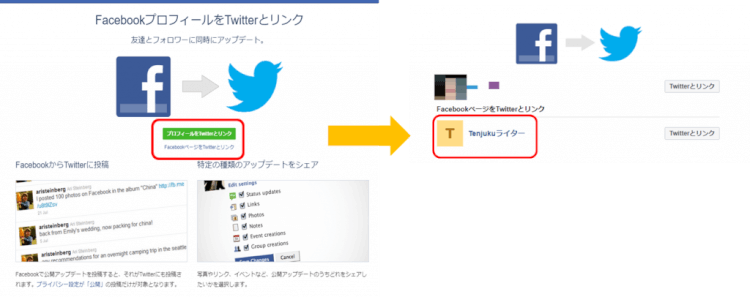
- 「Facebookにアカウントの利用を許可しますか?」で「連携アプリを認証」をクリックすれば完了です。
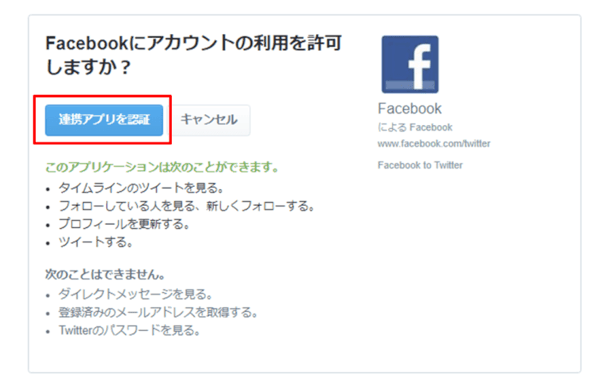
への連携を解除する方法
連携させる場合と同じく、FacebookのTwitter連携サイトにアクセスします。そこで「Twitterとのリンクを解除」をクリックすればOKです。
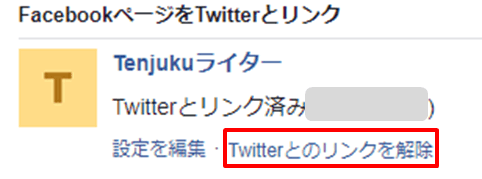
からTwitterへ連携する際の注意点
3-1.公開になっているもののみツイートされる
Facebookの個人アカウントをTwitterと連携させる場合、Facebookの投稿設定を「公開」にしていないとTwitter側に投稿されません。「友達」のみへ公開としていると反映されませんので確認しておきましょう。Facebookページも同様に「非公開」のステータスですと連携されません。
【Facebookスマホアプリでの「公開」設定】
- メニューバーの「三」アイコンから「設定とプライバシー」をタップ
- プライバシー設定→「重要な設定をチェック」をタップ、もしくは「プライバシーセンター」→「重要なプライバシー設定を確認」をタップ
- プライバシー設定を選択の画面で「公開」を選択します
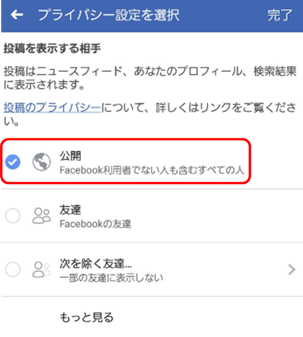
【PCからの「公開」設定】
- メニューバーで「▼」から設定をクリック。
- サイドバーの「プライバシー」から「今後の投稿の共有範囲」で「公開」を選択します。
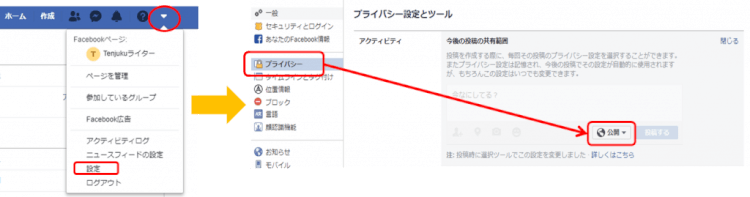
の投稿は140文字以内に収める
Twitterには140文字の制限があります。Facebookの投稿内容が140文字を超えてしまう場合は、Twitterに投稿されません。そのためTwitterへの連携を考える場合には、短めの文章で投稿することを意識しましょう。リンクについても文字数に含まれてしまいますので短縮URLを使うなどして工夫することが必要です。
Facebookの投稿にリンクのURLが含まれていた場合には、Twitterカードとして表示されます。Twitterカードとは、画像付きの記事のリンク情報のことです。リンク情報(URL)、アイキャッチの画像と説明文が表示されます。Twitterへの投稿のために短縮リンクを使用した場合にも、Twitterカードには正式なURLが表示されますのでTwitter側で投稿を見る人も安心ですね。
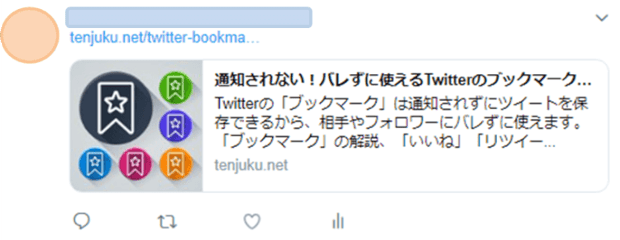
に連携投稿されない
Facebookの投稿は画像付きのものが多くなりますが、残念ながらその場合Twitterに連携されません。(2018年11月現在)Twitterへ連携させる場合にはFacebookで画像なしで投稿するか、それぞれに投稿していくしかありません。
ただし、お店や企業、団体などでFacebookページを運用している場合は、4章でご紹介する自動投稿ツールを使うとFacebookページとTwitterへ同時に投稿することが可能になります。
で反映されない
連携した投稿をFacebook側で削除しても、Twitter側では反映されません。面倒ですが投稿を削除したい場合には、FacebookとTwitterそれぞれで投稿を削除する必要があります。
3-5.個人情報に関する投稿に注意する
Facebookの個人アカウントではプライベートな繋がりが多いため、個人情報に関する内容が含まれることがあります。Twitterと連携する際にはあなた自身や友達の個人情報について注意しましょう。
両方のコメントやダイレクトメッセージする必要がある
FacebookとTwitterを連携させて同時に投稿していると、それぞれにコメントやダイレクトメッセージがきます。投稿は1回でもそれぞれのSNSに投稿していることを忘れずに、どちらにも対応することが必要です。
ページとTwitterへ同時投稿ができる
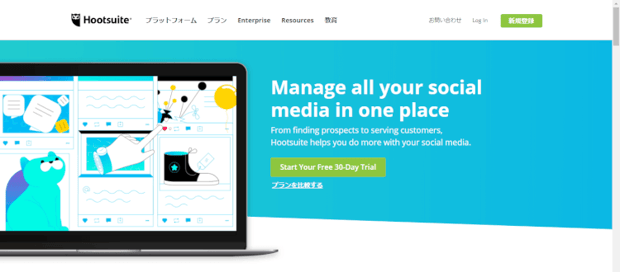
あなたがお店や企業、団体などを運営していてFacebookページを使っているのであれば、「Hootsuite」「Buffer」などの自動投稿ツールを使いTwitterと連携させて同時予約投稿するのがおすすめです。(現在Facebook個人ページへの自動投稿はできません。)
自動投稿ツールを使えば、FacebookページとTwitterへ同じ内容を1回で投稿することができる上、画像付きの投稿も可能になります。「Hootsuite」「Buffer」もInstagram、Google+、Linkedin、Pinterestなど主要なSNSと連携しているので、他のSNSとの同時投稿もできるようになります。どちらのツールもアプリ版もあるのでスマホからも利用でき便利です。
「Hootsuite」の使い方については、『Hootsuiteでインスタ・twitterなどを一括管理!使い方は?』に詳しい説明があるのでこちらをご参照ください。
を連携する際の3つのデメリットとは?

FacebookとTwitterの連携は一見便利のようで、デメリットもあります。これからご紹介する点も考慮して投稿を連携させていきましょう。
の両方にウケる投稿になるとは限らない
FacebookとTwitterではユーザーの層や雰囲気が違います。Facebookは40代以上のユーザーが多く、また実名登録なのでプライベートやサークルなどの利用が多いです。一方、Twitterでは、若いユーザーが多く、新しい情報が求められ、また投稿が多くの人に拡散してもらえるSNSです。FacebookとTwitterを連携することで手間が減るのは確かですが、それぞれのユーザーから「いいね」と思ってもらえる投稿を考えるなら個別の内容で投稿するのがいいでょう。
双方で炎上してしまうリスクがある
Twitterではリツイートで投稿が拡散されます。あなたの何気ない投稿が意図せず炎上してしまう、ということもありえます。最悪の場合Facebook、Twitter双方で炎上してしまうということも忘れずに、投稿内容に注意しましょう。
両方のユーザーにとっては同じ投稿となりウザい
当たり前のことですが、Facebookの友達が、あなたのTwitterアカウントをフォローしている場合には同じ投稿を2度見ることになり、うっとうしく感じてしまう可能性もあります。その結果あなたのフォローを外してしまう、ということがあっては、あなたの投稿が見られなくなり本末転倒ですよね。連携するのがいいのか、更新する頻度と合わせて考えましょう。
6. まとめ
今回FacebookとTwitterの連携についてご紹介してきましたがいかがでしたでしょうか。FacebookとTwitterを双方利用していれば、両方のユーザーにあなたの投稿を見てもらいたいものですよね。また、Facebookで繋がっていないTwitterのユーザーへあなたの投稿を見てもらうこともできます。
今回の記事の要点をまとめると、
- Facebookの投稿をTwitterへ公式ツールで連携することが可能
- FacebookページとTwitterへ同時投稿をしたいのなら自動投稿ツールを使うのがおすすめ
- 連携は便利だが、FacebookとTwitterではメディアの特性や年齢層が違うので注意して運用しよう
FacebookとTwitterの連携をうまく利用してあなたの伝えたい投稿が多くの人に届きますように。こちらの記事がお役に立てば幸いです。